自己的无线网密码怎么查看 怎样在电脑上查看自己的wifi密码
时间:2023-12-13 来源:互联网 浏览量:
在现代社会中无线网络已成为生活中不可或缺的一部分,有时我们可能会忘记自己的无线网密码,或者需要在电脑上查看密码以便连接其他设备。我们应该如何查看自己的wifi密码呢?幸运的是有几种简单而有效的方法可以帮助我们解决这个问题。本文将介绍如何在电脑上查看自己的wifi密码,让我们一起来了解吧。
操作方法:
1.按住快捷键Win+R,打开运行。输入control打开控制面板。
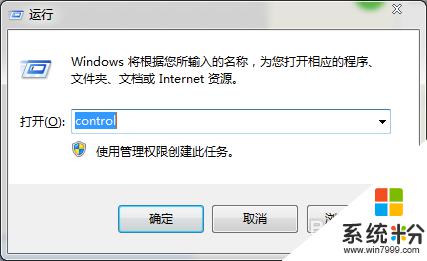
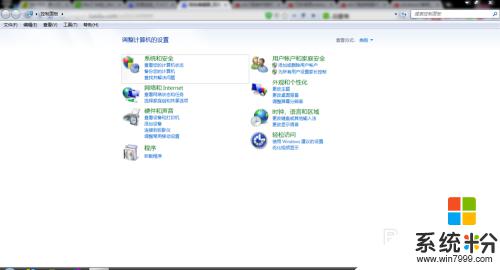
2.在控制面板中点击查看网络和internet,进入后点击:查看网络状态和任务。
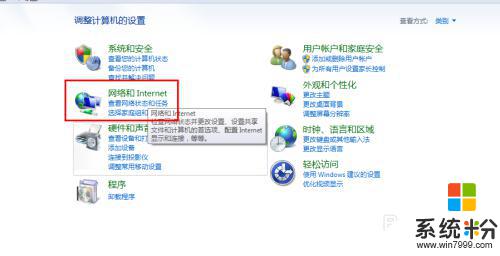
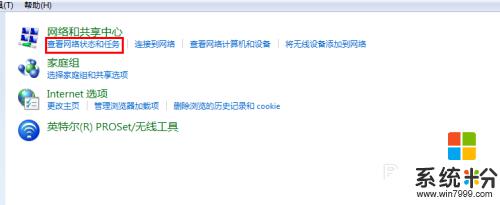
3.打开后找到自己链接的无线,单击打开无线状态面板。然后点击无线属性。
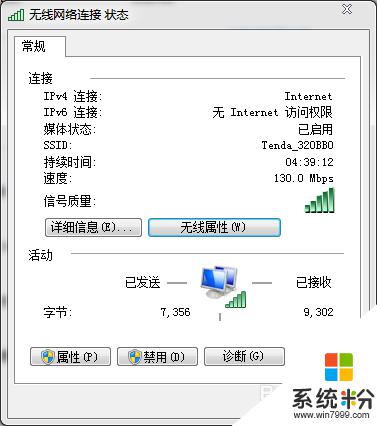
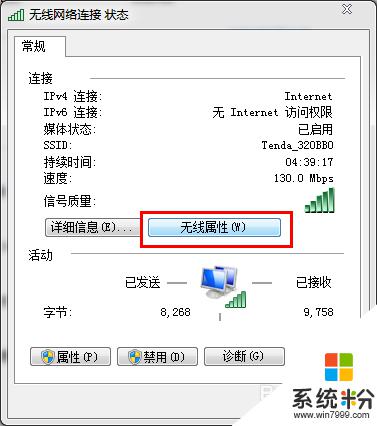
4.打开后切换到安全选项卡。
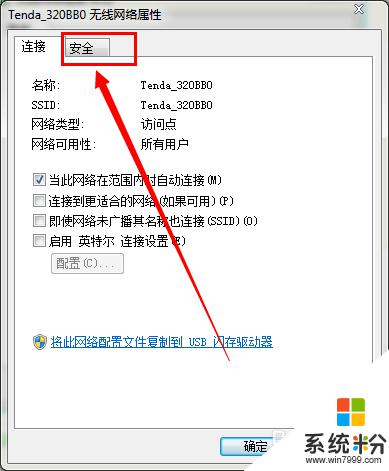
5.在下边的显示字符前边打勾,就可以看到无线的密码了。
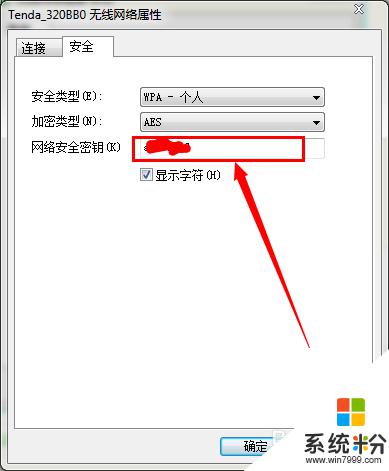
以上就是查看自己的无线网密码的方法,如果你遇到了这种情况,可以尝试按照以上步骤来解决,希望这些方法对你有所帮助。
我要分享:
相关教程
- ·查看自己电脑的WiFi密码的方法 如何查看自己电脑的WiFi密码
- ·如何在电脑上看wifi的密码 电脑中无线wifi密码查看方法
- ·网吧上网怎样查看自己的网费 网吧上网查看自己的网费的方法有哪些
- ·请问电脑的wifi密码怎么查看 求大神笔记本查看无线网络密码的方法
- ·电脑wifi 密码怎么查看 查看电脑wifi 密码的方法
- ·firefox自动保存密码该如何来查看自己的密码 通过什么方法可以firefox自动保存密码知道自己原本设置的密码
- ·戴尔笔记本怎么设置启动项 Dell电脑如何在Bios中设置启动项
- ·xls日期格式修改 Excel表格中日期格式修改教程
- ·苹果13电源键怎么设置关机 苹果13电源键关机步骤
- ·word表格内自动换行 Word文档表格单元格自动换行设置方法
电脑软件热门教程
- 1 央视直播怎么才能在线观看;电脑观看央视直播的方法
- 2 非越狱iPhone怎样一键穿墙 非越狱iPhone一键穿墙的方法有哪些
- 3 金士顿内存卡真假如何辨识 金士顿内存卡怎么真假辨识
- 4怎么用Recovery来备份自己的安卓系统 用Recovery来备份自己的安卓系统的方法
- 5什么原因导致游戏过程中电脑死机
- 6Excel表格怎么插入word中?word文档怎么插入Excel表格?
- 7电脑网速突然变慢如何解决 提升局域网网速的方法
- 8win7电脑启动开机黑屏不显示只有鼠标图标解决方法
- 9造成电脑非正常关机的常见五大原因剖析
- 10磁盘符或者光驱符要如何来更改 要怎么处理磁盘符或者光驱符的更换问题
